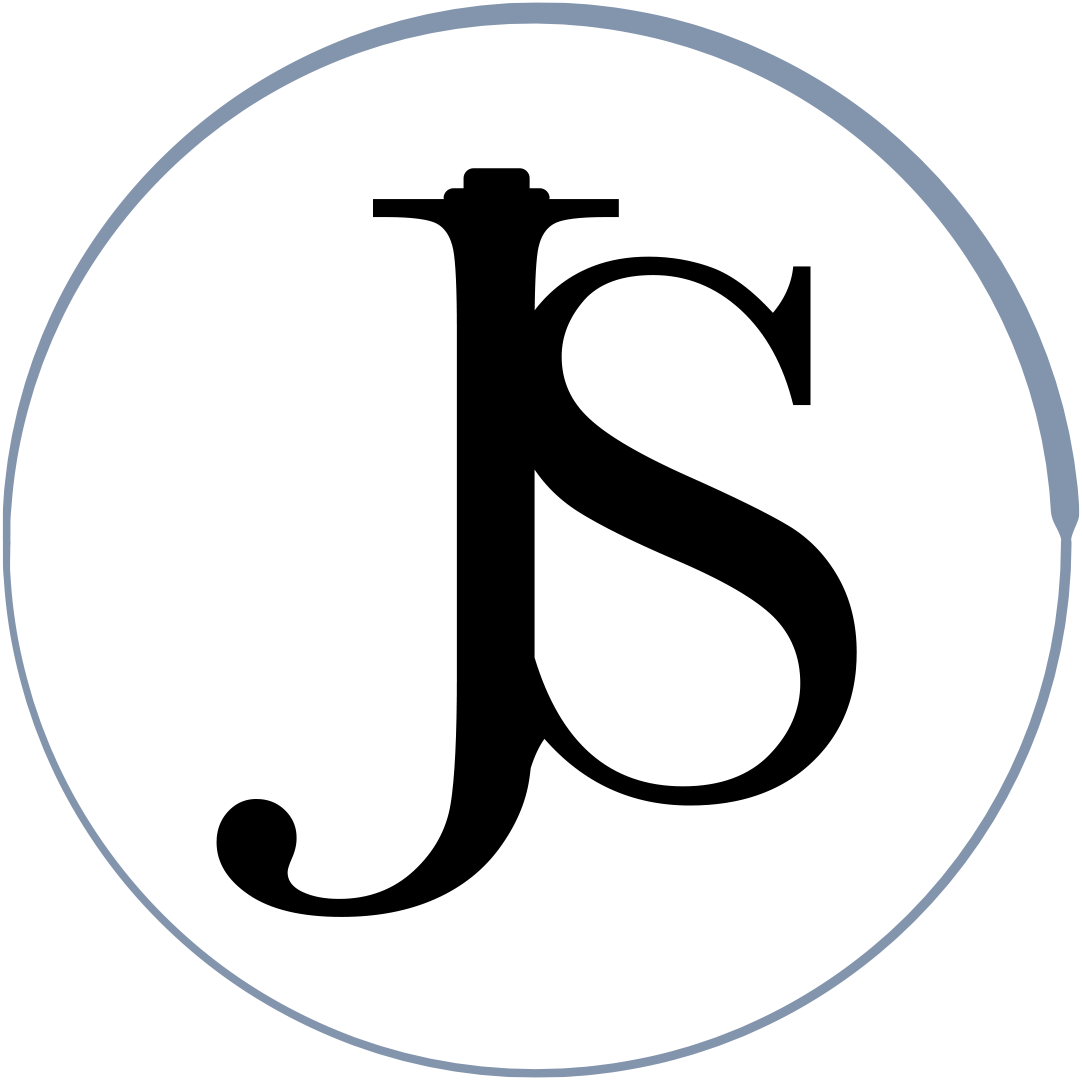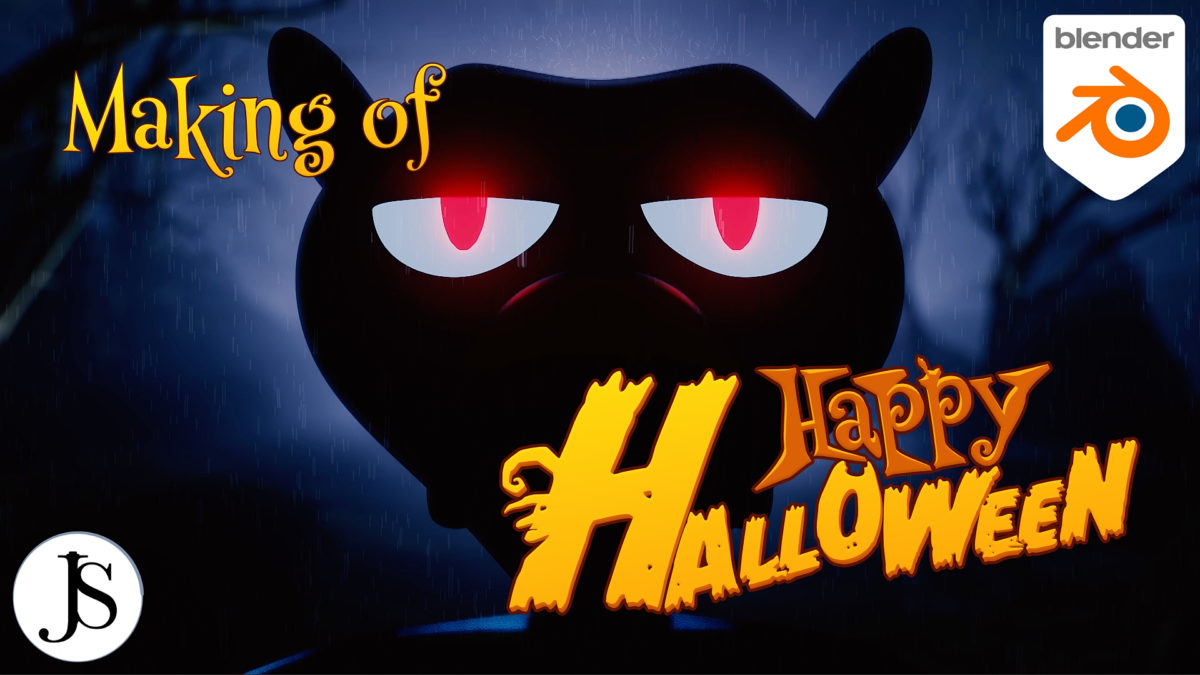Você viu a animação em 3D que fiz para o Halloween utilizando o Blender? Caso não tenha visto, melhor assistir aqui e agora, a duração é de um único minutinho e nos textos abaixo haverá spoilers.
Agora que já viu, vou compartilhar o meu processo de criação para, quem sabe, te inspirar a produzir suas próprias histórias e nos agraciar com o que tem para contar.
Assista ao making of
Modelagem e Rigging
Começando pelo processo de modelagem, eu queria criar um monstro que, à princípio parecesse assustador mas que, depois, conseguisse arrancar risos com sua dança desengonçada.
O prazo que eu tinha para realizar esse projeto pessoal era bem curto, já que só podia trabalhar nele fora de meu expediente e num único final de semana, dividindo, é claro, o tempo com as tarefas de casa. Dessa forma, tive que pensar rápido, abrir mão do perfeccionismo e buscar soluções rápidas para os problemas que encontrasse.
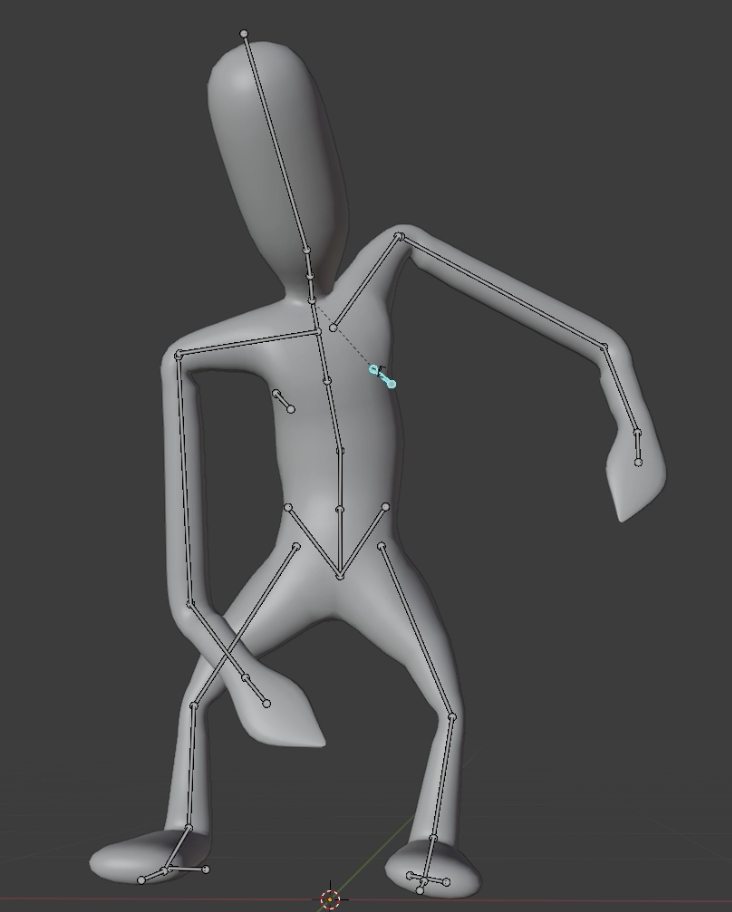
Diante disso, para o corpo, utilizei aquela técnica de modelar com o modificador Skin que demonstrei no primeiro vídeo de Blender que subi aqui para o canal. Assim, ficou mais fácil cuidar das proporções, já que eu imaginei um monstro mais humanóide por conta da dança.
Um addon do Blender que me ajudou demais foi o Rigify, que agiliza o processo de rigging e facilita que o esqueleto do personagem possua cinemática inversa. Não conhece esses termos? Fique tranquilo, em breve lançarei vídeos específicos sobre esses assuntos e você perceberá que é mais simples do que parece.
Com o corpo já resolvido, parti para a cabeça. Eu já tinha feito um esboço utilizando o Affinity Designer (que é outro app fantástico que irei abordar aqui no site e em meu canal do YouTube).
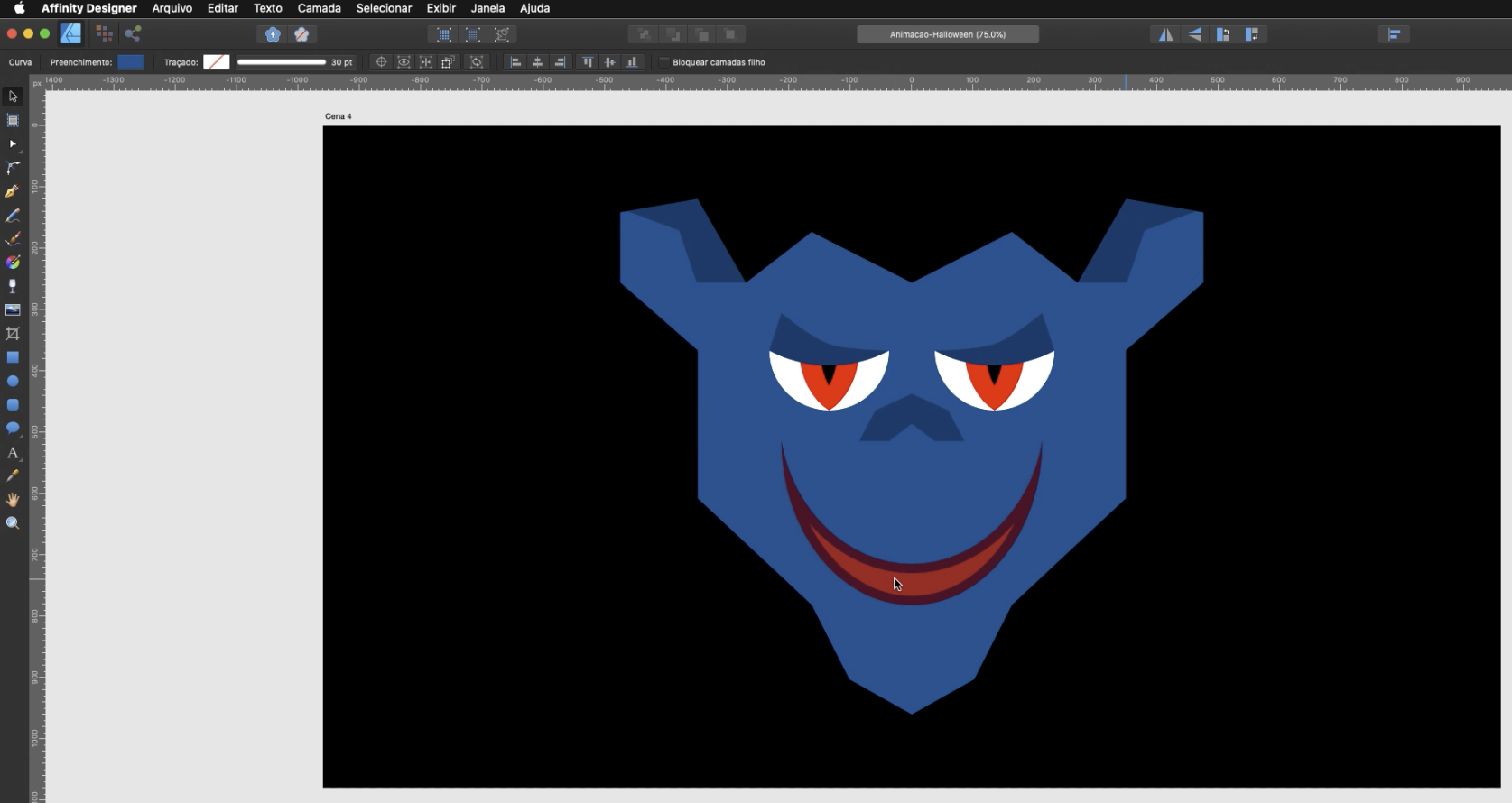
Queria uma forma de coração, olhos grandes e uma boca bem pronunciada. Na verdade, a boca seria a chave para a mudança de estado de espírito do monstro.
Um detalhe interessante, e que vale mencionar, é que a cabeça foi adicionada ao rig já finalizado. Pode parecer estranho esse fluxo, mas foi a forma que encontrei de não perder tempo ajustando e pintando a influência de deformação em partes do rosto, garantindo assim que a cabeça ficaria intacta durante a dança e podendo se mover livremente sem sofrer influência de outros ossos, como o ombro ou peito, seguindo somente o osso controlador da própria cabeça.
Os olhos receberam um material com pouca emissão de luz na conjuntiva e com muita na iris, assim ficaram visíveis no escuro, aumentando o suspense.
Para as pálpebras, bastou duplicar a parte de cima da esfera que criou cada olho, aplicar o material criado para a pele e aumentar a espessura para que a luz da íris não vazasse por ele. As orelhas foram simplesmente planos extrudados somente nas bordas, sem detalhes adicionais por causa do tempo que eu tinha disponível e também porque não deveriam tomar a atenção dos olhos e da boca.
Chegou momento de fazer testes de iluminação, sendo que a luz mais importante viria de trás, para enfatizar o contorno do personagem, e o separar do cenário, ao fundo.
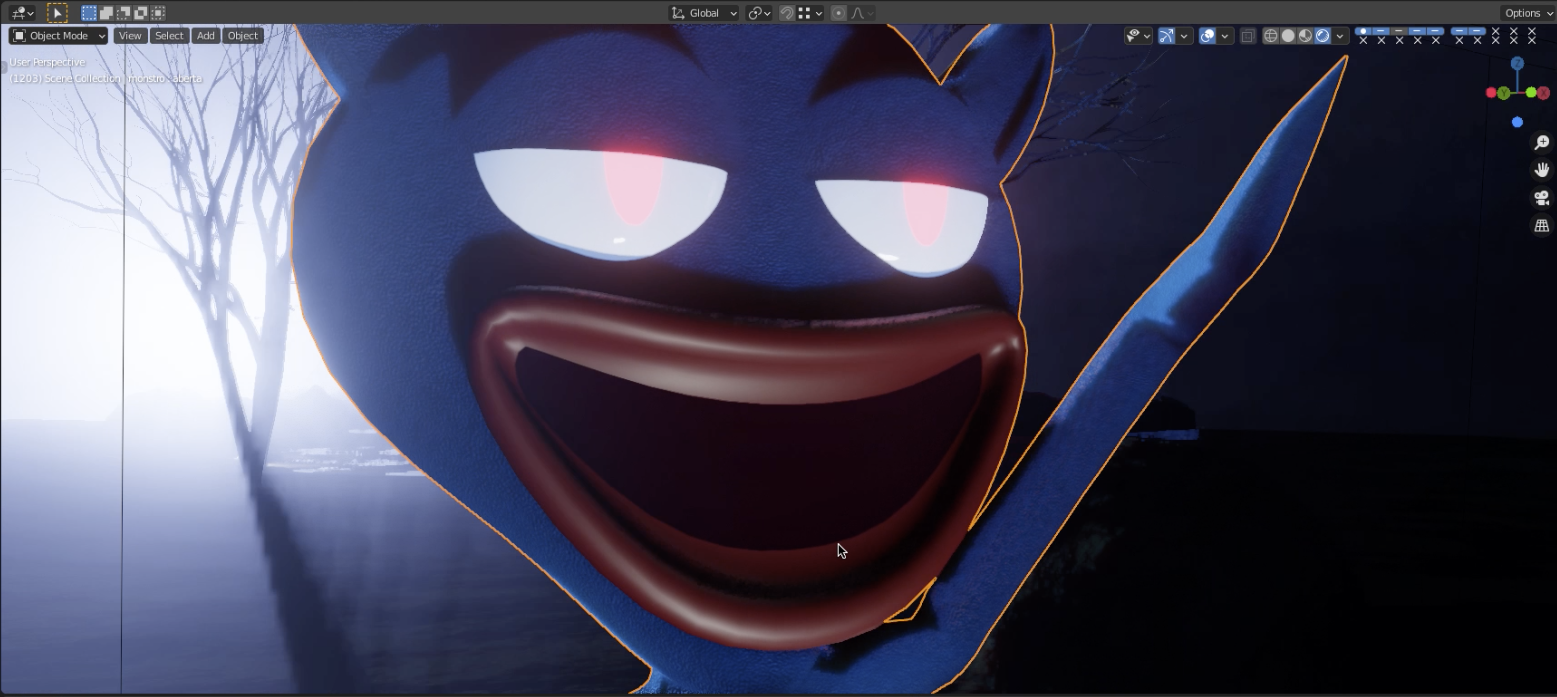
Também criei uma luz frontal e próxima aos pés. Isso ajudou a criar o clima de terror no momento em que o personagem entra em cena.
Eu ainda não estava satisfeito com a boca, então utilizei a mesma técnica das orelhas e isso ajudou demais com as chaves de forma (shape keys), ou seja, consegui fazer a animação da boca criando somente três formas básicas (lábios curvos para baixo, lábios curvos para cima e boca aberta). Com isso, o Blender se encarregou de produzir formas intermediárias entre elas. Esse tipo de técnica é excelente para fazer personagens dialogarem, sincronizando o áudio da fala dos dubladores com os movimentos das bocas (e, é claro, será tema de um futuro tutorial aqui no site/canal).
Após isso, chegou a hora de testar o rigging já com a cabeça inclusa e tudo funcionou bem, confirmando minha teoria. Adicionar a cabeça depois do rig pronto me poupou muito do precioso tempo que eu tinha disponível.
Construção do Cenário (ambientação)
A próxima etapa foi criar o cenário. Comecei posicionando a primeira câmera onde o personagem deveria aparecer, enquadrando somente o rosto e deixando espaço para que o fundo aparecesse desfocado. A distância focal que escolhi foi de 24 mm, grande-angular, para que enfatizasse a separação entre o cenário e o personagem, ou seja, eles pareceriam mais distantes do que realmente eram. Lembrando que essa é uma dica para filmagens e fotografias do mundo real também, ok? Quanto maior a distância focal, menos separação entre os planos existe, o que deixa tudo mais “achatado”.
Retornando, devido também ao tempo curto, não tive como me dedicar à modelagem de elementos para o cenário portanto, recorri a três importantes addons do Blender: o Rock Generator (gerador de rochas), o Sapling Tree Gen (gerador de árvores) e o A.N.T. Landscape (gerador de relevos, paisagens).
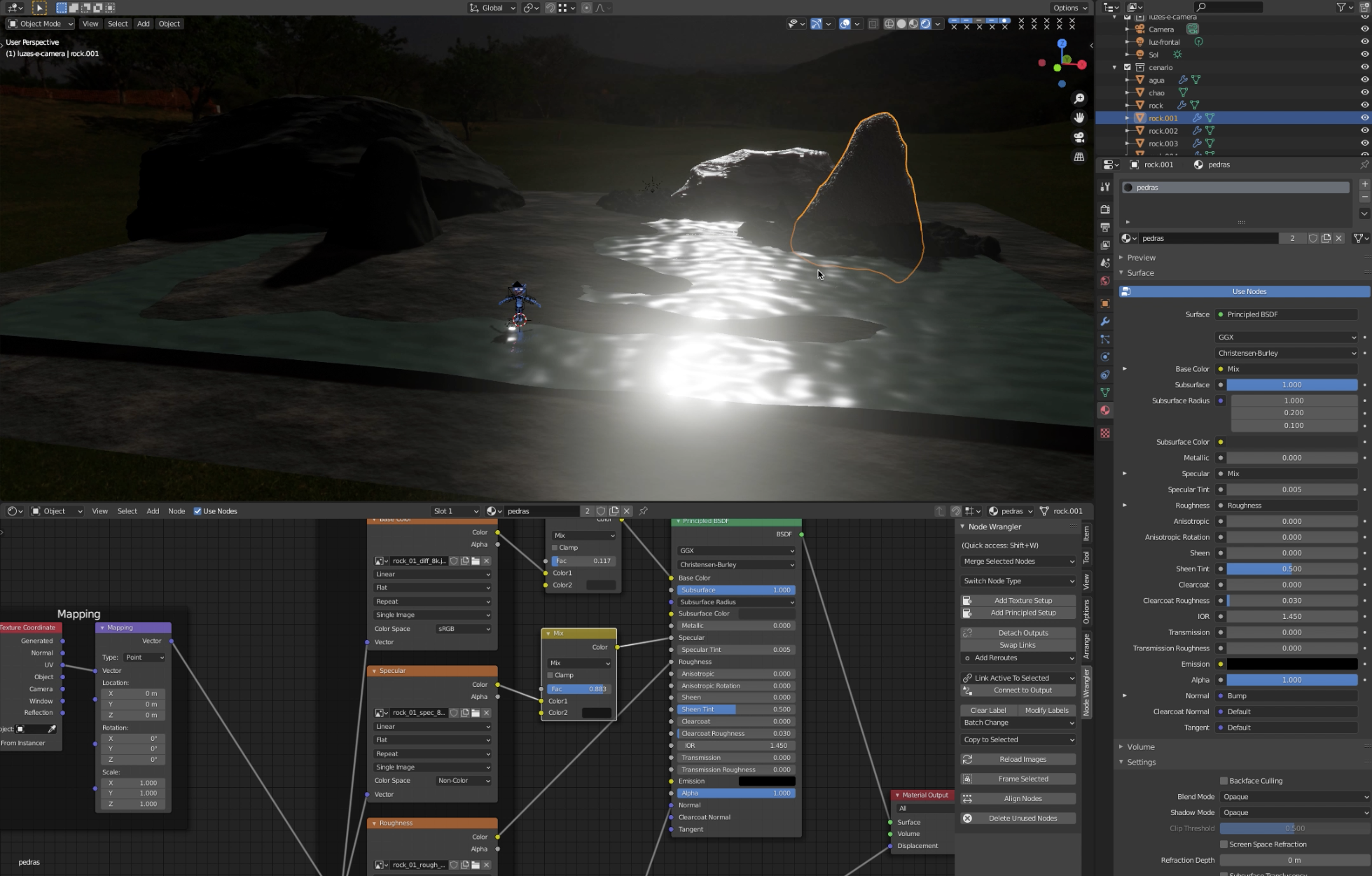
Também adicionei uma textura HDRi noturna para o ambiente, encontrada no site hdrihaven.com e busquei texturas de pedras no texturehaven.com.
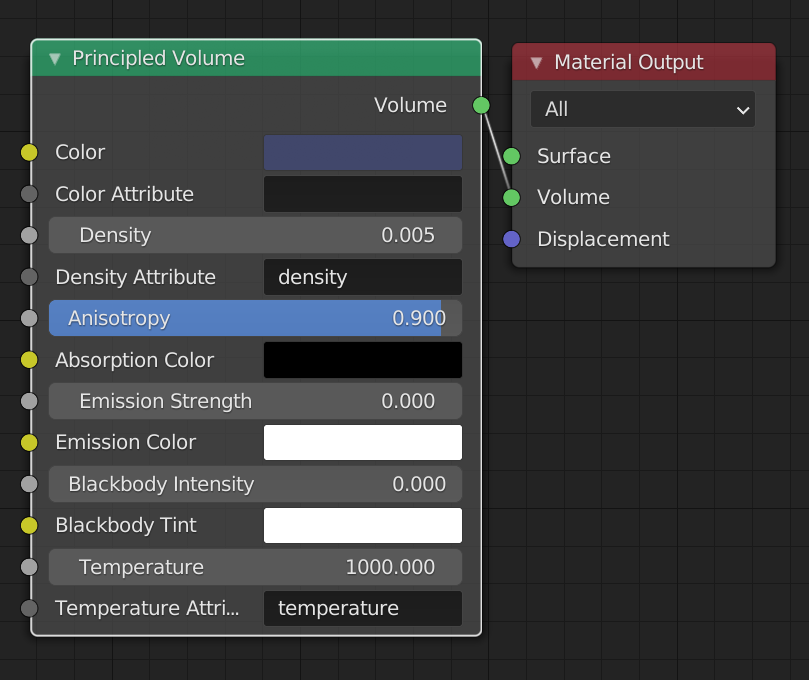
Outro addon importante foi o Node Wrangler, que ajuda a lidarmos melhor com o sistema de nós para texturização (shading) no Blender.
Criei a água do zero utilizando um material (shader) com o parâmetro de transmissão em 0.8 e roughness em 0.1 utilizando nó Principled BSDF. Para animar a água, utilizei uma textura Musgrave com vetor 4D e alternando o valor de W, que seria a progressão do tempo. Para o chão, e algumas outras rochas, criei uma textura procedural e creio que foi bem mais rápido e leve de processar do que as outras texturas em 8K que baixei.
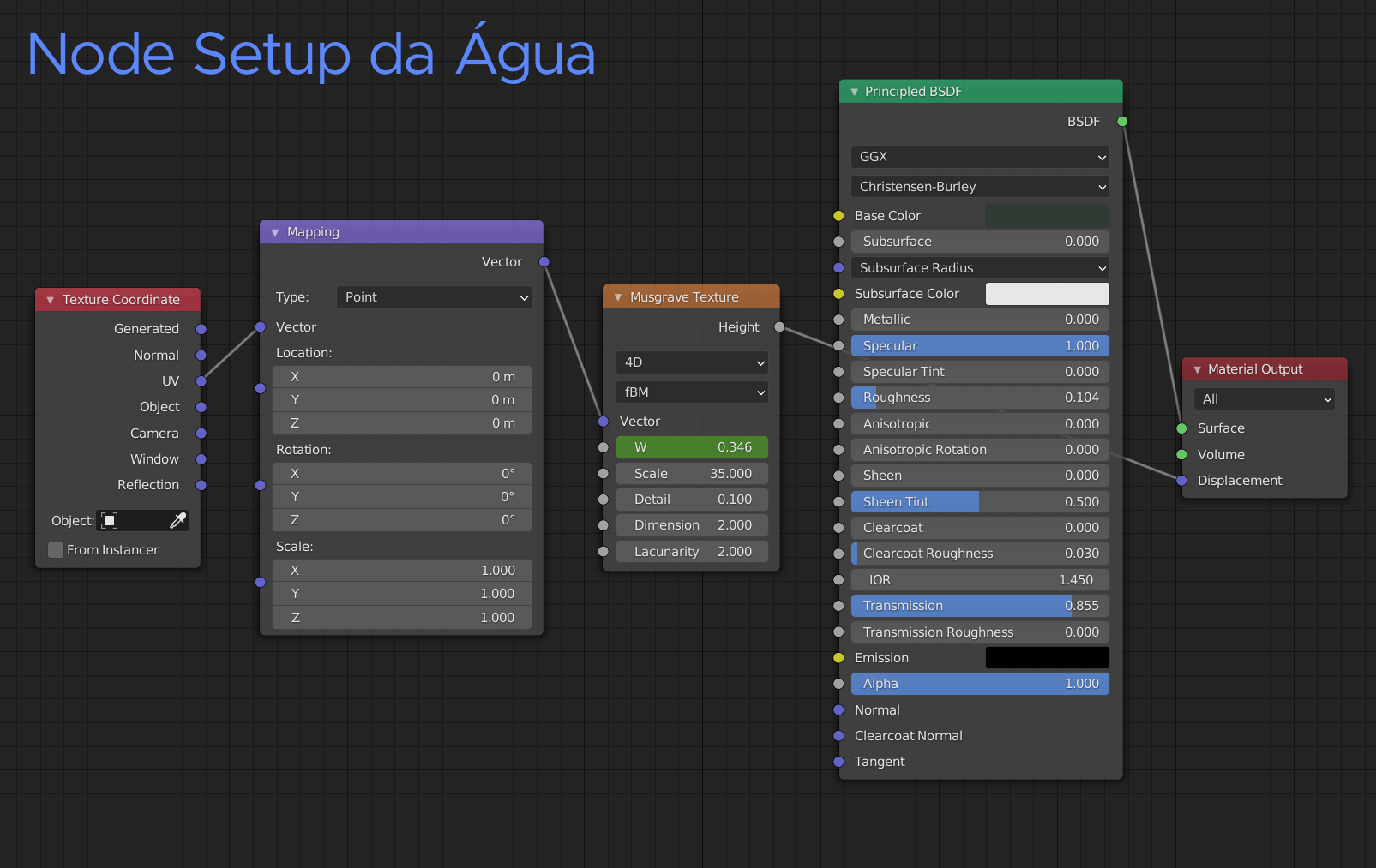
Agora que o kit necessário para a montagem do ambiente estava pronto, bastou posicionar tudo de acordo com a posição da primeira câmera e cuidar para que os elementos não ficassem dispostos de forma artificial já que, na natureza, árvores, pedras e água aparecem de forma aleatória, sem padrões de repetição muito perceptivos.
A dica para quem deseja criar cenários é posicionar câmeras de acordo com a ação que irá ocorrer e alternar entre elas durante a adição e posicionamento de elementos cenográficos.
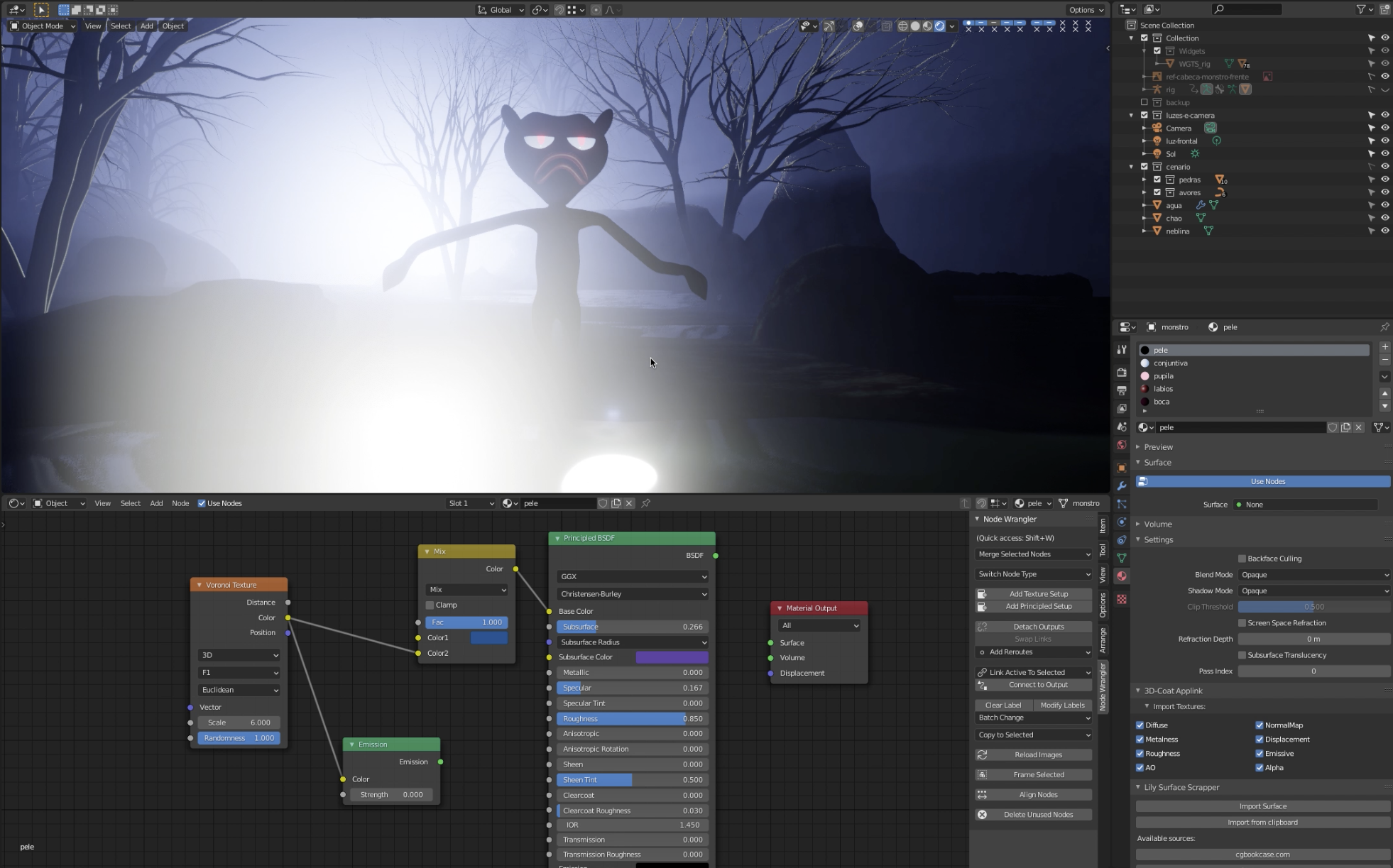
Outro recurso que me ajudou muito foi a névoa, que foi simplesmente um cubo que cobriu todo o ambiente e, durante o processo de shading, adicionei um nó Principled Volume com cor azulada, densidade de 0.005 (quase mínima) e anisotropia (ou seja, variação de direção ou rotação) em 0.9 (quase máxima).
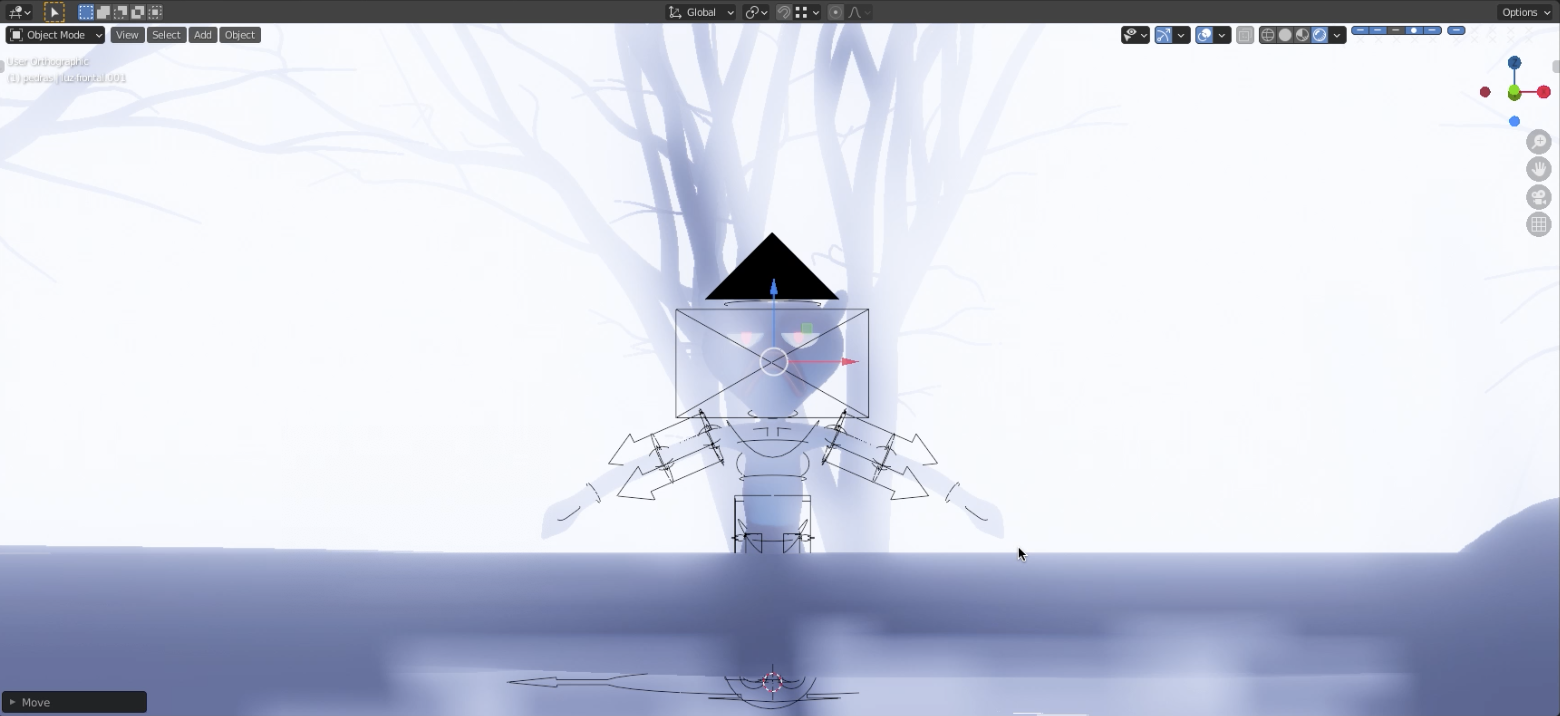
Fazendo o monstro dançar
A música, junto com os efeitos sonoros, foram criados no Logic Pro X, um Digital Audio Workstation muito poderoso e versátil, que também terá cursos e tutoriais aqui no site/canal. Eu queria que a animação tivesse exatamente 1 minuto e, para que isso acontecesse, a trilha sonora seria o guia para tudo.
Comecei a animação de dança do personagem pelo quadril e, usando o recurso de sincronizar o áudio do editor de vídeo (sequencer) do Blender com a linha do tempo (timeline), pude posicionar os quadros-chave com muita facilidade, ouvindo a batida da música e visualizando a forma de onda gerada em cada pico.
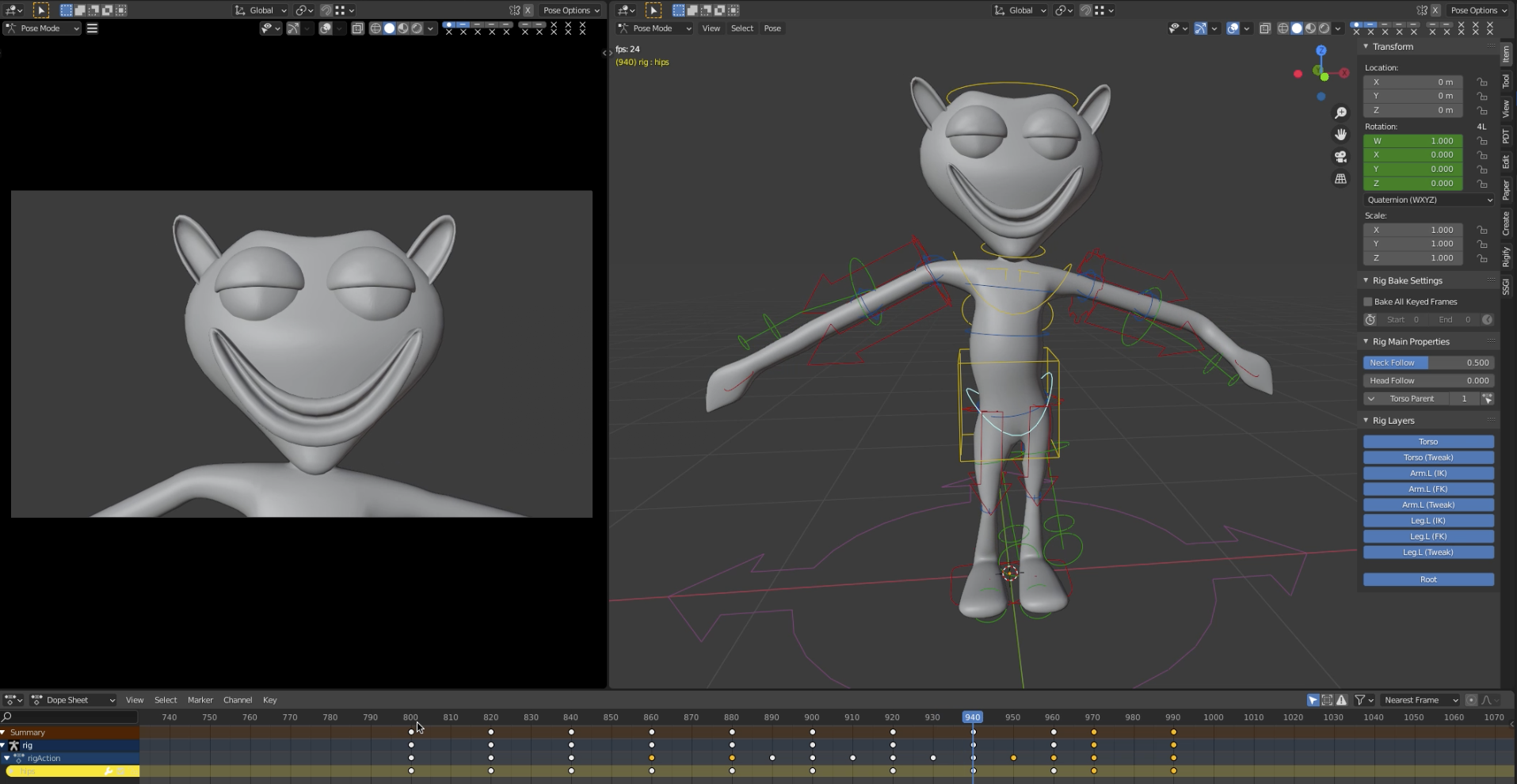
A próxima parte do corpo a ser animada foram os ombros, partindo daí, as mãos e, por final, os pés. Essa escolha não foi aleatória, pois eu deveria garantir que todo o resto estivesse animado para ter a liberdade de fazer o monstro pular sem me preocupar em reajustar as outras partes a cada novo passo. Lembrando novamente que o rig gerado pelo Rigify deixou todo o processo mais prazeroso e intuitivo, bastando mover e rotacionar determinadas partes para que a cinemática inversa entrasse em ação.
Texturização (shading)
O próximo desafio foi que eu queria um monstro bioluminescente, uma espécie de luz de boate ambulante. Porém, no início, ele só emitiria luz pelos olhos. Então precisei mesclar dois shaders diferentes, um para a pele sem emissão de luz, e outro para a pele emitindo luz.

Foram vários experimentos, mas o que deu certo constou de um nó Magic Texture ligado a outro de Matiz/Saturação, sendo que o parâmetro da matiz (hue) foi o que sofreu variação de 0 até 1 para que a gama completa de cores circulasse pelo personagem. Para finalizar o efeito, tudo se conectou a um nó de emissão com força de 10 para deixar o monstro bem brilhante.
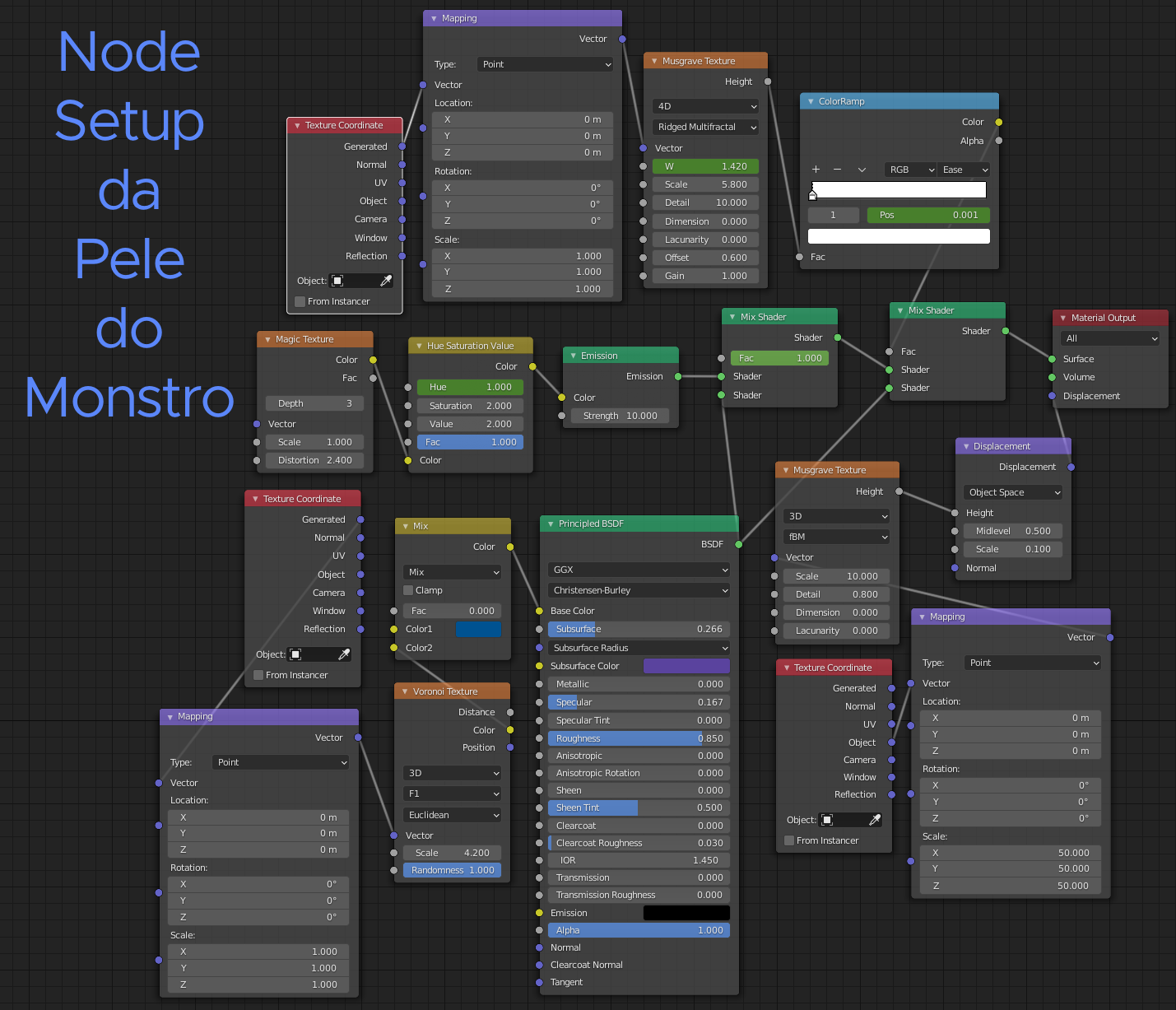
A pele foi um nó Principle BSDF com displacement usando um nó de textura Musgrave para os poros. A máscara que controlou onde haveria luz e onde haveria pele, também foi uma textura Musgrave em modo 4D com o parâmetro W (tempo) variando.

Efeitos visuais
Chegando na fase de acabamento, precisava criar os raios que apareceriam no início do vídeo. Tentei modelar um por um usando a técnica do Skin Modifier (sim, com ela você pode criar o que quiser, não somente personagens…são possibilidades infinitas) mas, no final, me lembrei de uma técnica mais aleatória que desenvolvi durante a Nodevember do ano passado, que era a de criar raios utilizando um shader com o nó Wave Texture animado e, de novo, isso me poupou um bom tempo na modelagem.
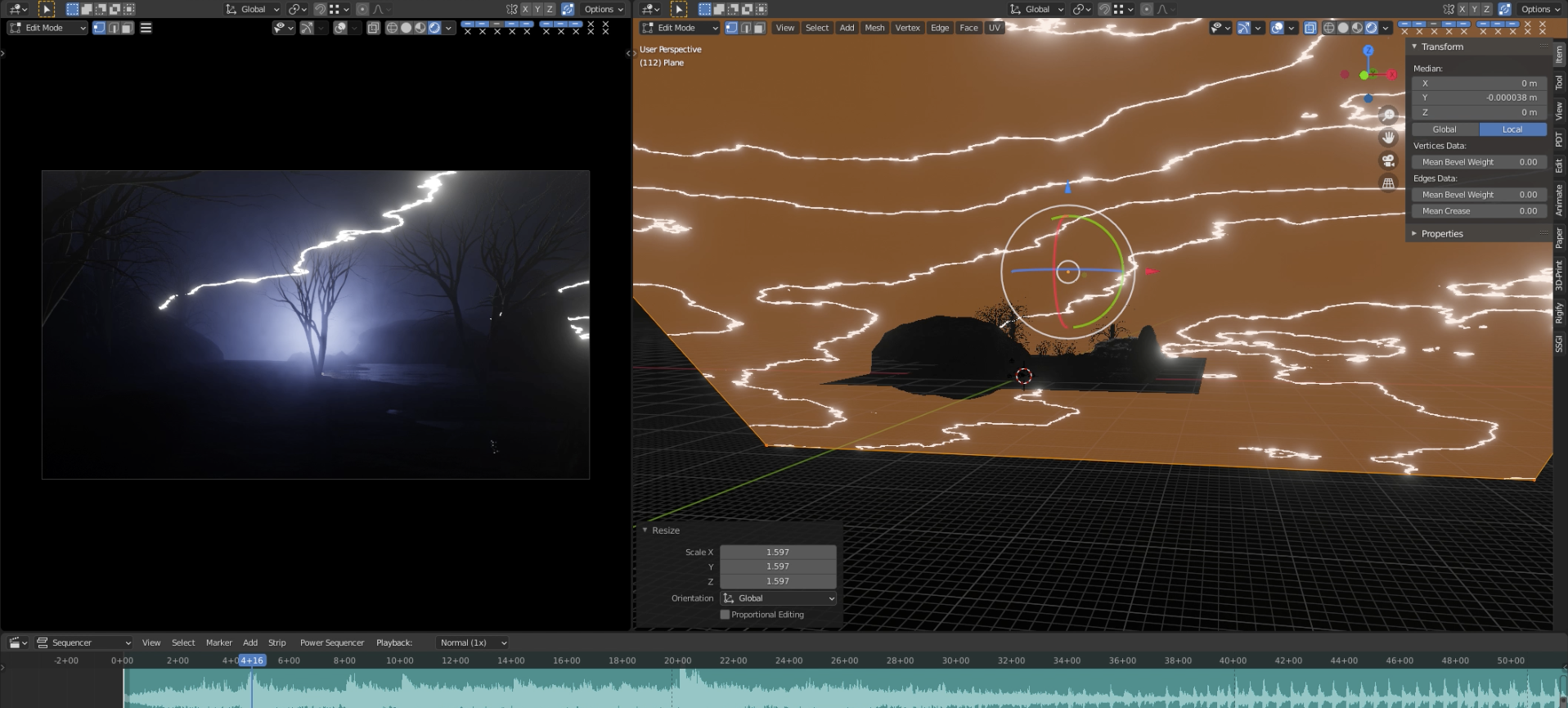
Prontinho, com tudo finalizado, renderizei cada quadro (1440, no total) em PNG, exportei para o After Effects e adicionei a chuva. Sei que ela teria ficado ainda melhor no Blender, mas confesso minha ignorância na matemática. É que calculei que o render demoraria 48 horas mas foi realizado numa única noite. Essa é a beleza de se utilizar o renderizador EEVEE, que é muito rápido.
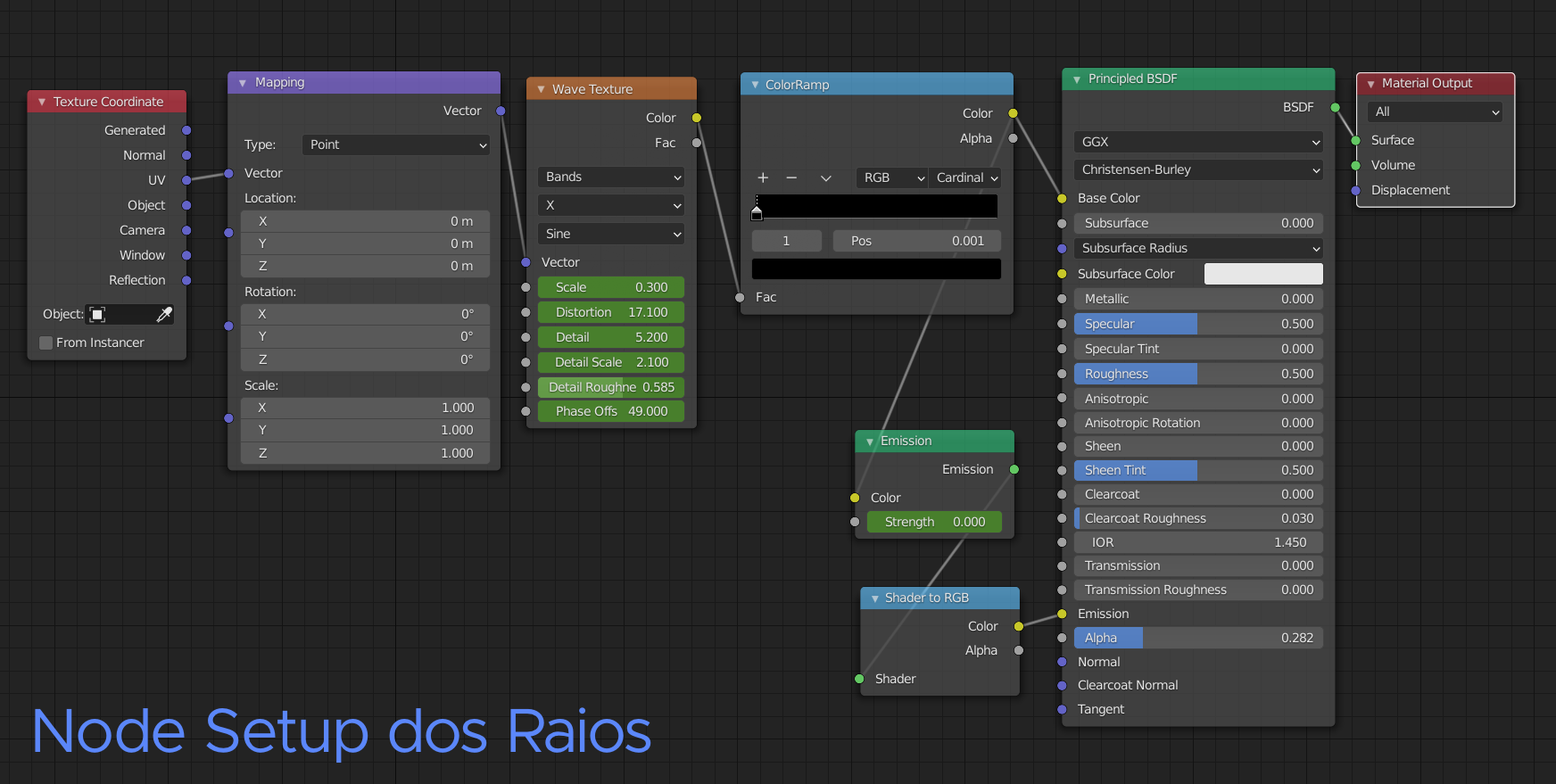
Muito obrigado e aceito sugestões
Espero que tenha gostado da descrição dessa pequena jornada e, caso tenha algo que eu disse e você queira que eu faça um vídeo explicando com mais detalhes, deixe aqui nos comentários para que eu produza um tutorial.
Forte abraço e até a próxima! Tchau!